1、下载VMware
可参考博主文章:一拳一个呆瓜
2、下载ios镜像文件
win11下载地址:https://www.microsoft.com/zh-cn/software-download/windows11
3、安装虚拟机
运行下载的VMware,按照步骤即可安装成功,安装完成后可添加虚拟机。
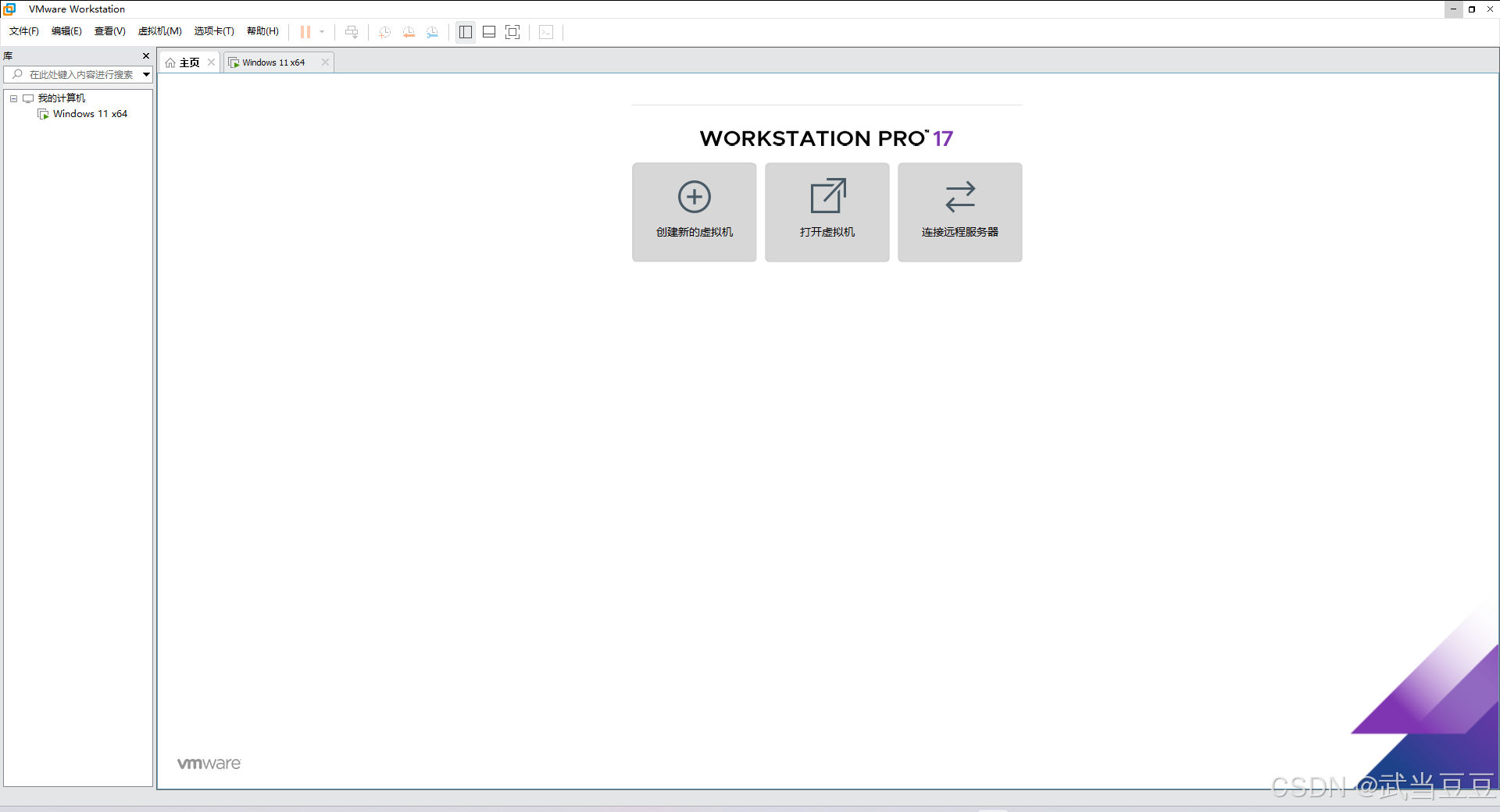
添加虚拟机的过程,需要使用到下载的ios镜像文件。使用不同的ios镜像文件可装配不同系统的虚拟机。
4、配置虚拟机
虚拟机安装完成后,需要在虚拟机菜单中安装VMware Tools才能实现虚拟机与本机文件传输的功能。
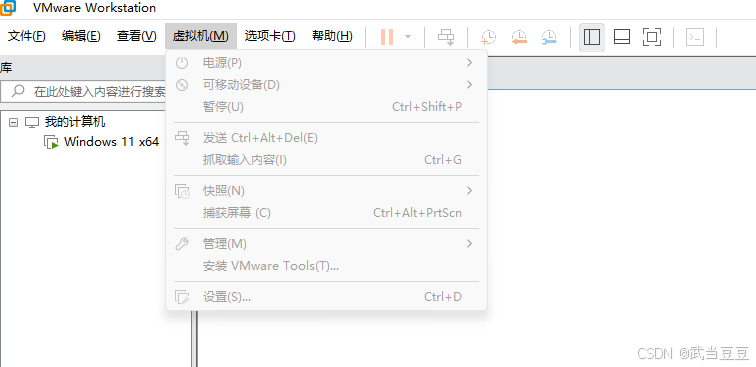
想要扩展虚拟机磁盘容量,需要删除所有快照,然后在设置中扩展。
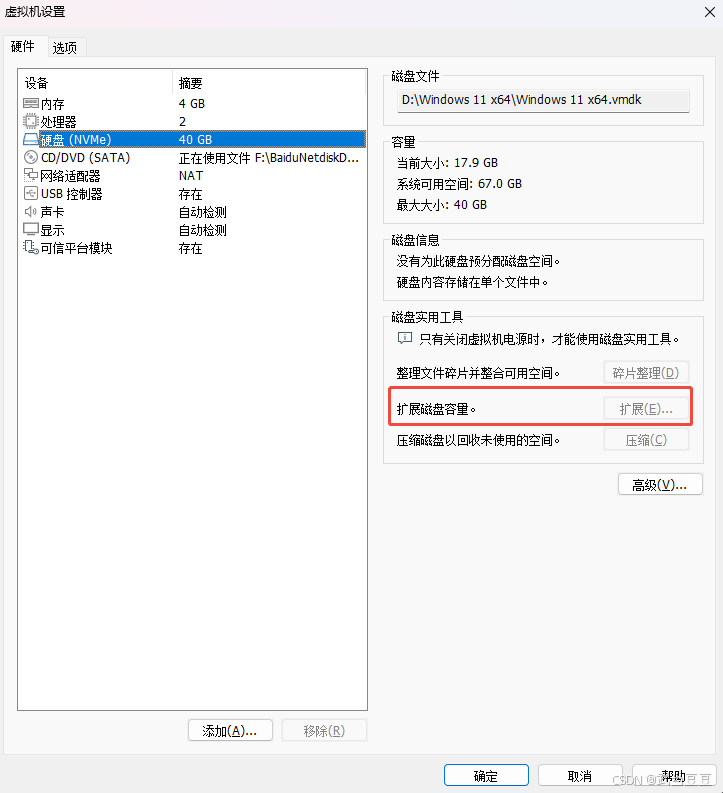
扩展完成后,扩展的内存属于未分配内存,还需要在虚拟机中进行分配处理。
在电脑-管理-磁盘管理-磁盘-未分配中进行新加卷操作。
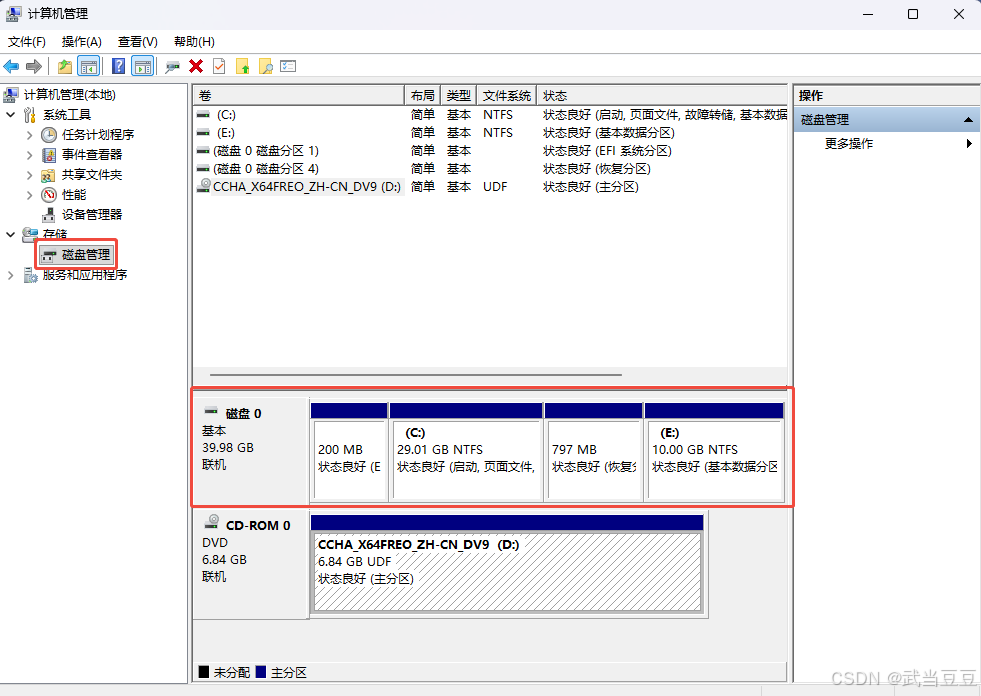
至此,一台安装了win11系统的虚拟机就完成了,可以在虚拟机中完成其它任务。






















 5267
5267

 被折叠的 条评论
为什么被折叠?
被折叠的 条评论
为什么被折叠?










